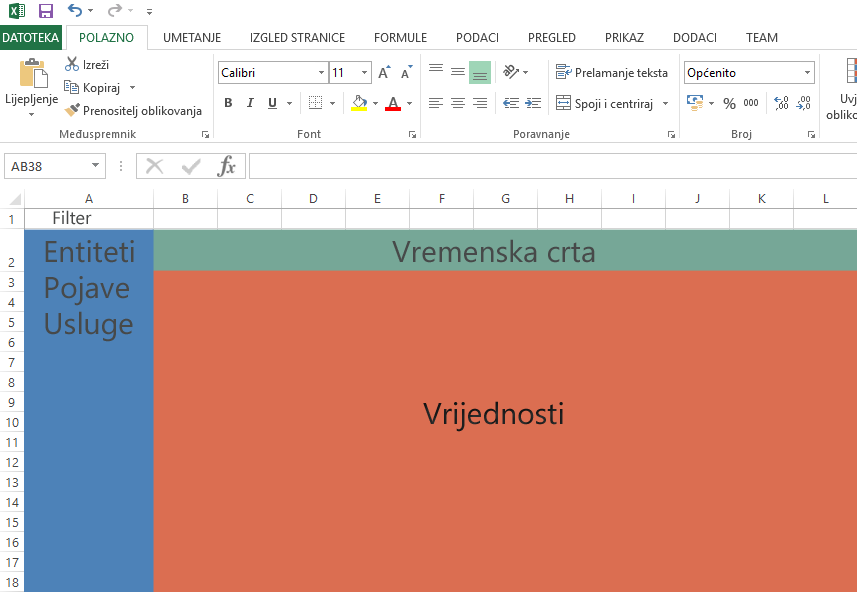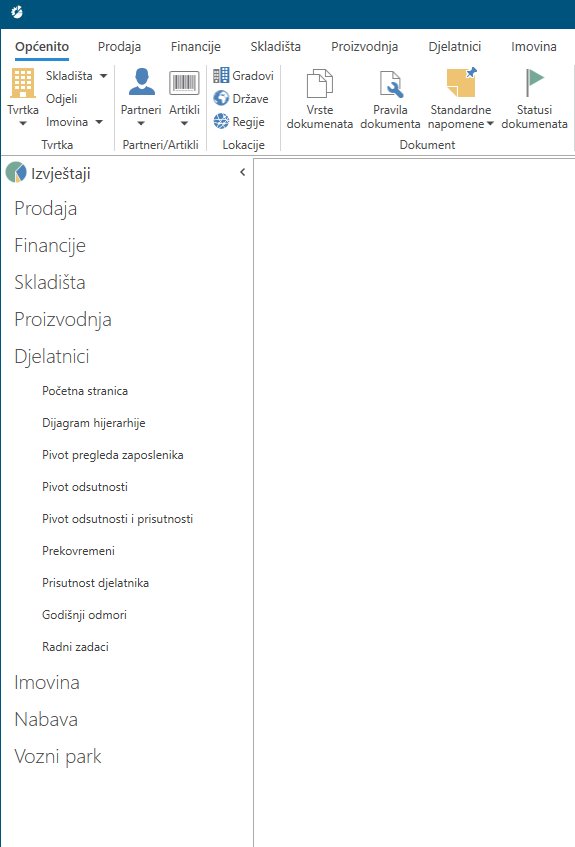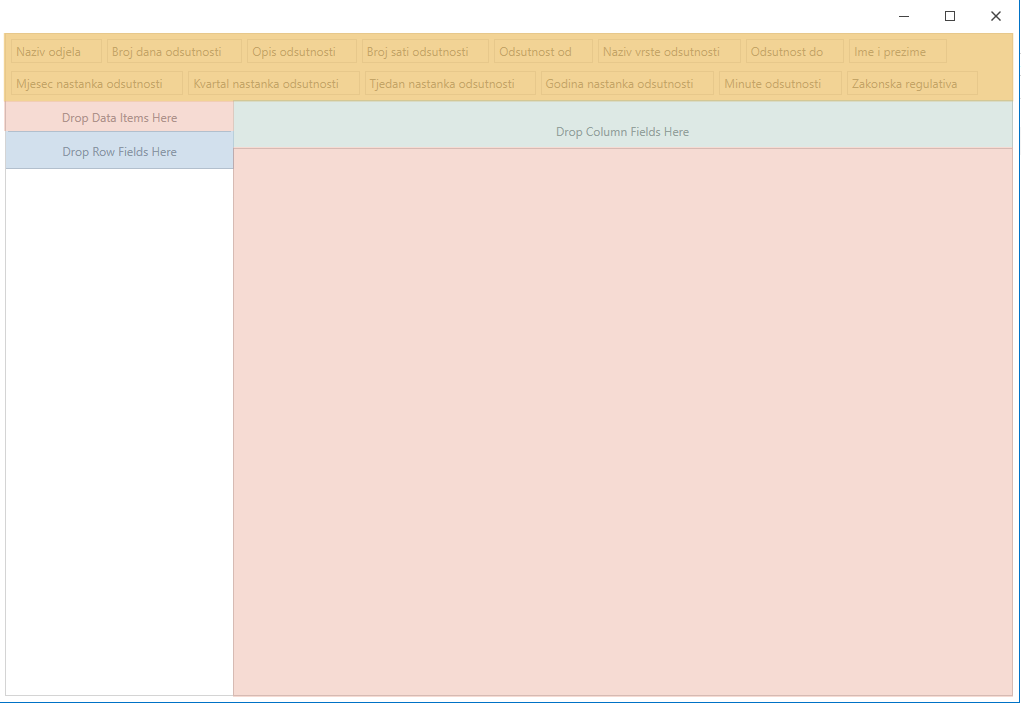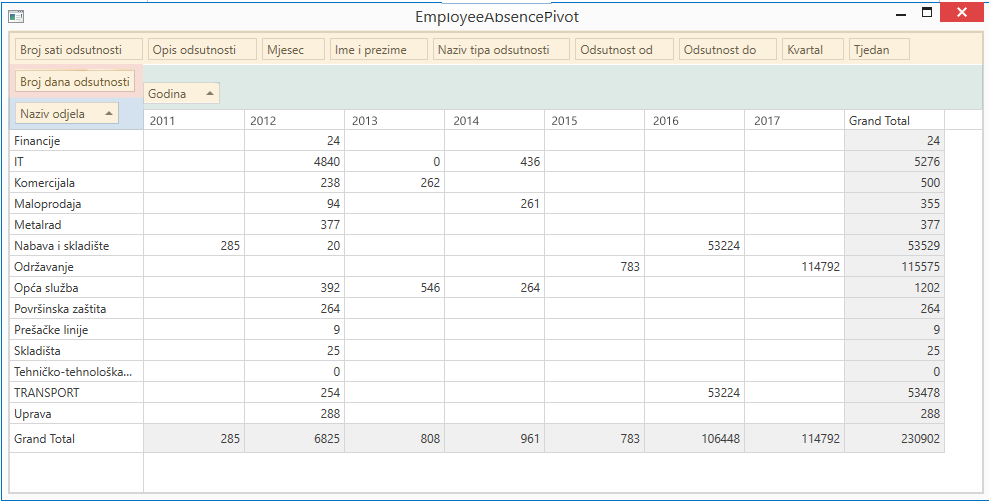Pivoti u FactorOne-u
Pivot tablice koriste se pri pregledu podataka i zapisa vezanih uz određene odijele u tvrtki radi jednostavnog i preglednog rasporeda podataka unutar tablica. Omogućuju analizu velikih količina podataka, neovisno o izvornom izgledu podataka, ispuštanjem zapisa u različite retke ili stupce. Analizom velikih količina podataka možete pogledati iste podatke na više različitih načina.
Kako bi lakše razumjeli pivot tablice, prikazati ćemo način na koji se općenito kreiraju izvještaji. Izvještaj se sastoji od redaka, koji uglavnom prikazuje entitete, pojave ili usluge, stupaca koji se uglavnom koriste za prikaz vremena odnosno vremenskog razdoblja, podataka koji povezuju retke i stupce te filtera podataka (prikazano na idućoj slici).
Slika: Izvještaji
Nakon upoznavanja sa izvještajima, u sljedećem dijelu prikazati ćemo kako i na koji način kreirati i upravljati izvještajima (pivot tablicama) u FactorOne. Na lijevoj strani početnog ekrana u dijelu Izvještaji nalaze se pivoti tablica raspoređeni prema odjelima tvrtke kao na slici ispod.
Slika: Pivoti
Klikom na određeni odjel otvara se lista dostupnih izvještaja odnosno pivot tablica. Svaka pivot tablica u FactorOne koristi se na jednostavan način opisano u sljedećim koracima. Kada dvostrukim klikom otvorite željenu pivot tablicu, dobijete ekran kao na slici ispod.
Slika: Pivot
- Dio ekrana označen žutom bojom sadrži sekcije koje želite prikazati u recima/stupcima ili kao podatke u samoj tablici.
- Sekcije iz dijela ekrana žute boje, (držeći klik miša) povucite u dio ekrana zelene boje da biste podatke odabrane sekcije prikazali u stupcima.
- U plavi dio ekrana povucite sekcije označene žutom bojom da biste podatke odabrane sekcije prikazali u recima.
- U crveni dio ekrana povucite sekcije čije podatke želite prikazati u tablici.
Napomena: Uglavnom se plavi dio ekrana (reci) koristi za prikaz entiteta, pojava ili usluga, zeleni dio (stupci) služi za prikaz vremena ili vremenskog razdoblja, dok crveni dio ekrana služi za prikaz podataka.
Na jednostavnom primjeru (iduća slika) prikazati ćemo kako kreirati izvještaj koji se odnosi broj dana odsutnosti djelatnika prema pojedinom odjelu za odabrane godine. Povucite mišem sekciju Naziv odjela u dio za stupce, sekciju Godina u dio za stupce a sekciju Broj sati odsutnosti u dio za podatke koje prikazujete.
Slika: Izvještaj
Na slici možete uočiti da zadnji redak/stupac predstavljaju ukupan zbroj po recima/ stupcima. Vrijedi napomenuti da možete prikazati više zapisa po stupcima ili recima. Npr. uz godinu možete prikazati mjesec, tjedan i sl.
Podatke u pivot tablicama možete sortirati i prilagoditi na vlastiti način.
Detaljan opis sortiranja i prilagodbe podataka u tablici možete pogledati na: